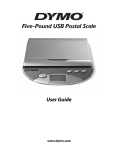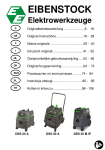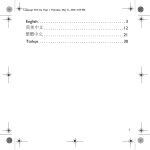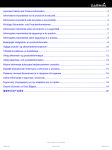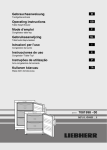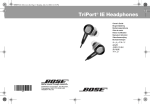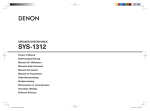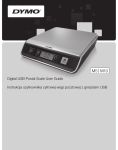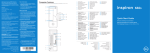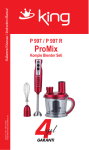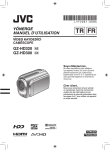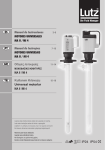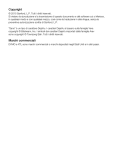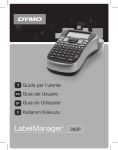Download LabelManager Wireless PnP Quick Start Guide
Transcript
ITA ES PT TR Guida rapida Guía rápida de inicio Guia de Início Rápido Hızlı Başlama Kılavuzu LabelManager ® Wireless PnP Copyright © 2013 Newell Rubbermaid Europe LLC. Tutti i diritti riservati. Si vietano la riproduzione e la trasmissione di questo documento e del software cui si riferisce, in qualsiasi modo e con qualsiasi mezzo, così come la traduzione in altre lingue, senza la preventiva autorizzazione scritta di Newell Rubbermaid Europe LLC. Marchi commerciali DYMO, DYMO Label e LabelManager sono marchi depositati negli Stati Uniti e in altri paesi. Tutti gli altri marchi commerciali sono di proprietà dei rispettivi titolari. Copyright © 2013 Newell Rubbermaid Europe LLC Reservados todos los derechos. Queda totalmente prohibida la reproducción o transmisión total o parcial de este documento o del software, en cualquier forma o modo, así como la traducción de estos a otro idioma, sin el consentimiento previo por escrito de Newell Rubbermaid Europe LLC. Marcas registradas DYMO, DYMO Label y LabelManager son marcas comerciales registradas en los EE. UU. y en otros países. Todas las demás marcas comerciales pertenecen a sus respectivos propietarios. Copyright © 2013 Newell Rubbermaid Europe LLC Todos os direitos reservados. Nenhuma parte deste documento ou do software pode ser reproduzida ou transmitida de qualquer forma ou por qualquer meio, ou traduzida para outro idioma, sem o consentimento prévio por escrito da Newell Rubbermaid Europe LLC. Marcas comerciais DYMO, DYMO Label e LabelManager são marcas registadas nos EUA e em outros países. Todas as outras marcas comerciais pertencem a seus respectivos proprietários. Telif Hakkı © 2013 Newell Rubbermaid Europe LLC Tüm hakları saklıdır. İşbu belgenin veya yazılımın hiçbir bölümü Newell Rubbermaid Europe LLC 'nin önceden yazılı onayı alınmaksızın herhangi bir formda veya herhangi bir araçla çoğaltılamaz veya iletilemez veya başka bir dile çevrilemez. Ticari Markalar DYMO, DYMO Label ve LabelManager ABD ve başka ülkelerde tescilli markalardır. Tüm diğer ticari markalar ilgili sahiplerinin mülkiyetindedir. Copyright © 2013 Newell Rubbermaid Europe LLC Alle rechten voorbehouden. Niets in dit document of deze software mag in enige vorm of op enigerlei wijze worden verveelvoudigd of openbaar gemaakt noch worden vertaald in een andere taal zonder voorafgaande schriftelijke toestemming van Newell Rubbermaid Europe LLC. Handelsmerken DYMO, DYMO Label en LabelManager zijn gedeponeerde handelsmerken in de VS en andere landen. Alle andere handelsmerken zijn het eigendom van hun respectievelijke eigenaren. ES Guía de referencia rápida. . . . . . . . . . . 1 ITA Guida rapida . . . . . . . . . . . . . . . . . . . 15 PT Guia de Início Rápido . . . . . . . . . . . . 29 TR Hızlı Başlama Kılavuzu . . . . . . . . . . . . 43 ES Guía de referencia rápida En esta guía se describen algunas de las funciones de la rotuladora DYMO® LabelManager Wireless PnP. Lea los apartados siguientes para obtener información sobre cómo utilizar la rotuladora. Registro de la rotuladora Descripción de la rotuladora. Colocación del paquete de baterías Extracción del paquete de baterías Colocación del cassette de etiquetas Conexión de la rotuladora al equipo Inicio del software incorporado Impresión de etiquetas con el software incorporado Comprobación del estado de la rotuladora Carga del paquete de baterías Configuración de la rotuladora como impresora inalámbrica Agregar la impresora inalámbrica Para obtener toda la información sobre cómo utilizar su rotuladora, descargue la guía del usuario completa de LabelManager Wireless PnP en la sección "Soporte" del sitio web en www.dymo.com. Registro de la rotuladora Visite www.dymo.com/register para registrar la rotuladora en línea. Durante el proceso de registro se le pedirá un número de serie, que encontrará arriba del cassette de etiquetas, dentro de la rotuladora. Vea la Ilustración 1 en la página 2. Registre la rotuladora para disfrutar de estas ventajas: Un año adicional de garantía. Notificación por correo electrónico de actualizaciones de software gratuitas. Ofertas especiales y noticias de nuevos productos. 1 Descripción de la rotuladora. Familiarícese con las características mostradas en la siguiente imagen. 2 3 4 7 6 1 8 5 9 Parte de atrás 11 10 Ilustración 1 1 Cubierta lateral 5 Ranura de salida de etiquetas 9 Herramienta de limpieza Compartimento para la batería 10 Puerto USB 2 Indicador de estado inalámbrico 6 3 Botón de energía/Luz de estado 7 Etiqueta de número de serie 11 Botón de reinicio 4 Cortador 2 8 Compartimento de etiquetas Colocación del paquete de baterías La rotuladora se alimenta mediante un paquete de baterías de polímero de iones de litio (LiPo) recargable. Asegúrese de que el cable USB esté desconectado antes de manipular un paquete de baterías LiPo. Para insertar el paquete de baterías 1 Pulse y tire para abrir la cubierta lateral de la rotuladora. 2 Inserte el paquete de baterías en el compartimento de el paquete de baterías tal como se muestra en la Ilustración 2. Asegúrese de leer las precauciones de seguridad para baterías LiPo que encontrará en la página 11. Presionar y tirar Ilustración 2 Extracción del paquete de baterías Extraiga el paquete de baterías si no va a utilizar la rotuladora durante más de siete días. Asegúrese de que el cable USB esté desconectado antes de manipular un paquete de baterías LiPo. Extraer el paquete de baterías 1 Desconecte el cable USB. 2 Pulse y tire para abrir la cubierta lateral de la rotuladora. 3 Extraiga el paquete de baterías de su compartimento. Asegúrese de leer las precauciones de seguridad para baterías LiPo que encontrará en la página 11. 3 Colocación del cassette de etiquetas La rotuladora utiliza cassettes de etiquetas DYMO D1. Para introducir el cassette de etiquetas 1 Pulse y tire para abrir la cubierta lateral de la rotuladora. 2 Asegúrese de que la cinta adhesiva y la cinta de impresión están tensas a lo largo de la abertura del cassette y de que la cinta adhesiva pasa entre las guías de etiquetas. Vea la Ilustración 3. Presionar y tirar Bobina de rebobinado de cinta Guías de etiquetas Ilustración 3 Si es necesario, gire la bobina de rebobinado en el sentido de las agujas del reloj para tensar la cinta de impresión. 3 Introduzca el cassette y presiónelo con firmeza hasta que encaje en su sitio. Vea la Ilustración 4. 4 Cierre la cubierta lateral de la rotuladora. ¡Tiene que hacer clic! Ilustración 4 4 Conexión de la rotuladora al equipo La rotuladora se conecta al equipo mediante la conexión USB ubicada en la parte superior de la misma. Para conectar la rotuladora al equipo 1 Conecte un extremo del cable USB a la rotuladora. Vea la Ilustración 5. 2 Conecte el otro extremo a un puerto USB disponible energizado del equipo. La rotuladora debe estar conectada a un puerto USB energizado. La rotuladora no se puede cargar Ilustración 5 ni funcionar apropiadamente cuando está conectada a un puerto USB no energizado, como los que se encuentran en algunos teclados Mac, o un concentrador USB no energizado. Inicio del software incorporado El software incorporado se encuentra en la rotuladora. No se requiere ninguna instalación. Para iniciar el software para Windows® 1 Si es necesario, presione el botón de encendido para encender la rotuladora. Según las configuraciones AutoRun o AutoPlay de Windows, el software puede arrancar automáticamente. 2 Si el software no inicia automáticamente, lleve a cabo una de las siguientes operaciones: • Si aparece el cuadro de diálogo AutoRun o AutoPlay, siga las instrucciones de la pantalla para arrancar el software DYMO Label Light. • Si el cuadro de diálogo AutoRun o AutoPlay no aparece, vaya a Mi PC/ EquipoDYMO W-PNP y haga clic en DYMO Label Light.exe. Para iniciar el software para Mac OS® 1 Si es necesario, presione el botón de encendido para encender la rotuladora. El volumen DYMO Wireless PnP aparece en el escritorio. 2 Haga doble clic en DYMO W-PNP para abrir el volumen. 3 Haga doble clic en para iniciar el software. 5 Impresión de etiquetas con el software incorporado En la ilustración siguiente, se muestran algunas de las funciones disponibles del software. Seleccione si Capture un área de la desea imprimir una pantalla e insértela en la etiqueta horizontal etiqueta. o vertical. Añada un borde alrededor de la etiqueta. Cambie los ajustes de unidades de medida o de idioma. Inicie el software avanzado DYMO Label v.8. Inserte texto desde el Portapapeles. Gestionar la rotuladora en la red inalámbrica. Cree una etiqueta nueva. Seleccione la fuente, el tamaño y el estilo del texto de la etiqueta. Gire las imágenes 90 grados. Recorte una imagen añadida a la etiqueta. Haga coincidir el ancho de la etiqueta con el cartucho de etiquetas de la rotuladora. Amplíe la etiqueta. Observe el estado de alimentación de la rotuladora. Imprima una etiqueta. Seleccione una longitud fija para la etiqueta o haga que la etiqueta cambie de tamaño automáticamente para ajustarse al texto. Escoja entre cortar automáticamente cada etiqueta impresa o solo cortar entre trabajos de impresión. Ilustración 6 Para imprimir la primera etiqueta 1 Haga clic una vez en el área de edición de la etiqueta y escriba algo. 2 Haga clic en para imprimir la etiqueta. Para capturar e insertar una imagen desde el escritorio 1 Haga clic en en la barra de herramientas. 2 Arrastre el cursor para dibujar un cuadro de selección alrededor del área que quiere capturar. El área seleccionada se inserta en la etiqueta. Para aprovechar las características de formato más avanzadas, haga clic en el software incorporado para descargar e instalar el software DYMO Label™ v.8.5 o posterior del sitio Web de DYMO. 6 Comprobación del estado de la rotuladora El estado de la rotuladora aparece en la ventana de software. En la tabla siguiente se describen los posibles estados de la rotuladora. Vea la Ilustración 6 en la página 6. La rotuladora está conectada; el paquete de baterías se está cargando. La rotuladora está conectada; el paquete de baterías no se está cargando. La rotuladora no está conectada o está apagada. La rotuladora está conectada; hay un problema con el paquete de baterías. Carga del paquete de baterías Puede cargar el paquete de baterías conectando la rotuladora al equipo o al adaptador de enchufe. Se necesitan unas dos horas y media para cargar completamente el paquete de baterías cuando se usa el adaptador de enchufe y unas ocho horas cuando se carga mientras está conectado a un puerto USB energizado del equipo. Para obtener el máximo rendimiento, cargue completamente el paquete de baterías antes de utilizar la rotuladora. Asegúrese de leer las precauciones de seguridad para baterías LiPo que encontrará en la página 11. Para cargar el paquete de baterías desde el equipo 1 Conecte la rotuladora a un puerto USB energizado del equipo. 2 Encienda el equipo. El paquete de baterías no se cargará si el equipo está apagado o en modo de suspensión. 3 Si la rotuladora está apagada, pulse el botón de encendido para encenderla y empezar a cargar el paquete de baterías. La rotuladora debe estar conectada a un puerto USB energizado para que se cargue el paquete de baterías. La rotuladora no se puede cargar ni funcionar apropiadamente cuando está conectada a un puerto USB no energizado, como los que se encuentran en algunos teclados Mac, o un concentrador USB no energizado. 7 Para cargar el paquete de baterías con el adaptador de enchufe 2 1 Inserte un extremo del cable USB en la rotuladora. 2 Inserte el otro extremo del cable USB en el cargador de enchufe. Vea la Ilustración 7. 1 3 Enchufe el adaptador a una toma de corriente. 4 Si la rotuladora está apagada, pulse el botón de encendido para encenderla y empezar a cargar el paquete de baterías. Ilustración 7 Configuración de la rotuladora como impresora inalámbrica Puede utilizar la rotuladora como impresora local conectada a un puerto USB energizado de su equipo o como impresora de red en su red inalámbrica. Para utilizar la rotuladora como impresora de red inalámbrica debe disponer de una red con un router o punto de acceso inalámbrico. Antes de configurar la rotuladora, debe definir el método de conexión que usará para conectarse a la red inalámbrica. Consulte la documentación de su router o punto de acceso para determinar los métodos de conexión compatibles. Método de conexión Descripción Estándar Utilice este método si quiere que la herramienta Configuración inalámbrica detecte automáticamente su red. Se detectará automáticamente su red y se le pedirá que introduzca la información de seguridad. Avanzado Utilice este método si quiere introducir toda la información de la red manualmente. La herramienta Configuración inalámbrica no detectará automáticamente su red. Utilice este método solo si está muy familiarizado con su red inalámbrica o si los otros métodos no han funcionado. No puede utilizar la rotuladora como impresora de red inalámbrica mientras está conectada a un puerto USB del equipo. 8 Configuración de la impresora en su red inalámbrica 1 Desde el software incorporado, haga clic en . Se inicia la herramienta Configuración inalámbrica. Indicador de estado inalámbrico 2 Siga los pasos de la herramienta Configuración inalámbrica. El indicador de estado inalámbrico situado en la parte superior de la rotuladora se vuelve azul cuando la rotuladora se conecta con éxito a una red inalámbrica. Vea la Ilustración 8. 3 Tras configurar la rotuladora como impresora Ilustración 8 inalámbrica, desconecte el cable USB de su equipo. 4 Coloque la impresora en una ubicación de fácil acceso. 5 Conecte el cable USB al adaptador de enchufe y luego enchufe el adaptador a la toma de corriente de la pared. 6 Si es necesario, presione el botón de encendido para encender la impresora. Agregar la impresora inalámbrica Para imprimir etiquetas en la impresora de red, debe descargarse e instalar DYMO Label™ v.8.5 o posterior desde el sitio web de DYMO y después agregar la impresora a su equipo. Agregar la impresora inalámbrica a un equipo con Windows 1 Descargue DYMO Label™ v.8.5 o posterior desde, en la sección "Soporte" del sitio web de DYMO en www.dymo.com. 2 Cierre todas las aplicaciones de Microsoft Office abiertas. 3 Haga doble clic en el icono del programa de instalación. Al cabo de unos segundos, aparece la pantalla de instalación. 4 Haga clic en Instalar y siga las instrucciones del programa de instalación. Cuando se complete la instalación del software se le pedirá que conecte la impresora. 5 Sin conectar la impresora, haga clic en Finalizar y después inicie el software. 9 6 Lleve a cabo una de las acciones siguientes: • Si es la primera impresora de etiquetas DYMO que se instala en el equipo, haga clic en Sí cuando el software le pida agregar la rotuladora como impresora inalámbrica. • Si ya hay instalada una impresora de etiquetas DYMO en el equipo, elija Agregar impresora de red en el menú Archivo. 7 Siga las instrucciones de la herramienta Agregar impresora de red. Agregar la impresora inalámbrica a un sistema Mac OS® 1 Descargue DYMO Label™ v.8.5 o posterior desde, en la sección "Soporte" del sitio web de DYMO en www.dymo.com. 2 Haga doble clic en el icono del programa de instalación y siga las instrucciones que aparecen en pantalla. Cuando se complete la instalación del software se le pedirá que conecte la impresora. 3 Sin conectar la impresora, haga clic en Finalizar y después inicie el software. 4 Lleve a cabo una de las acciones siguientes: • Si es la primera impresora de etiquetas DYMO que se instala en el equipo, haga clic en Sí cuando el software le pida agregar la rotuladora como impresora inalámbrica. • Si ya hay instalada una impresora de etiquetas DYMO en el equipo, elija Agregar impresora de red en el menú Archivo. 5 Siga las instrucciones de la herramienta Agregar impresora de red. Imprimir con la rotuladora de forma inalámbrica 1 Reinicie el software DYMO Label. 2 Si tiene más de una rotuladora DYMO instalada, lleve a cabo lo siguiente: a Haga clic en la imagen de la rotuladora que aparece en el área de impresión del software DYMO Label. Se muestran todas las rotuladoras que están instaladas en el ordenador. b Seleccione la impresora LabelManager Wireless PnP (nnnnnnnnnnnn). 3 Haga clic en 10 para imprimir la etiqueta. Para obtener más información sobre cómo utilizar el software, consulte la ayuda en línea o la Guía del Usuario de DYMO Label. En el menú "Ayuda" del software de DYMO Label, verá lo siguiente: Ayuda de DYMO Label Guía del usuario de DYMO Label Guía del usuario de LabelManager Wireless PnP Precauciones de seguridad para el paquete de baterías recargable de polímero de iones de litio El uso incorrecto del paquete de baterías recargable de polímero de iones de litio puede provocar fugas, calentamiento, humo, explosiones o incendios. Puede causar un fallo o el deterioro del rendimiento. También puede dañar el dispositivo de protección instalado en el paquete de baterías. Esto podría dañar el equipo o causar lesiones a los usuarios. Siga las instrucciones siguientes al pie de la letra. 11 Al cargar el paquete de baterías Peligro Cuando cargue el paquete de baterías, utilice los cargadores específicos y siga las instrucciones especificadas. No la conecte directamente a una toma eléctrica ni a un cargador de mecheros. No utilice ni almacene el paquete de baterías cerca de una llama o dentro del coche donde la temperatura puede superar los 60 °C. Advertencia Deje de cargar el paquete de baterías si la carga no ha finalizado durante el período de tiempo especificado. Precaución Lea atentamente este documento antes de cargar el paquete de baterías. No la cargue en un lugar que genere electricidad estática. El paquete de baterías solo se puede cargar dentro de un intervalo de temperaturas que oscile entre 0 °C y 45 °C. Al descargar el paquete de baterías Peligro Utilice el paquete de baterías solo en el equipo especificado. No utilice ni almacene el paquete de baterías cerca de una llama o dentro del coche donde la temperatura puede superar los 60 °C. Precaución No la cargue en un lugar que genere electricidad estática. El paquete de baterías solo se puede usar dentro de un intervalo de temperaturas que oscile entre -20 °C y 60 °C. 12 Garantía de 2 años para su producto DYMO Su producto electrónico DYMO se vende con una garantía de 2 años, a partir de la fecha de adquisición, frente a defectos de material y fabricación. DYMO reparará y sustituirá su máquina de forma gratuita bajo las siguientes condiciones: 1 Las máquinas devueltas dentro del marco de esta garantía deberán ir acompañadas de una descripción del defecto junto con una copia de la prueba de compra de la máquina y sus datos completos de contacto y envío: nombre, teléfono, dirección completa (calle, número de vivienda, código postal, ciudad, país). 2 Las máquinas devueltas a DYMO deberán estar convenientemente empaquetadas. DYMO no se hará responsable de pérdidas de mercancías o daños sufridos en envíos procedentes del cliente. 3 Las máquinas deberán haberse usado estrictamente de acuerdo con las instrucciones de uso facilitadas en el momento de su adquisición. DYMO no asumirá responsabilidad alguna por defectos causados por accidente, uso indebido, alteración o negligencia. 4 DYMO no se hace responsable de pérdidas emergentes, daños o gastos adicionales de cualquier tipo provocados por la máquina, los accesorios o el uso de estos, excepto en casos de muerte o lesión física causadas por dichos productos, en los que la responsabilidad no queda excluida. 5 Las impresoras DYMO están diseñadas para utilizar sólo etiquetas de la marca DYMO. La garantía no cubre el mal funcionamiento o el daño que pueda causar el uso de etiquetas de otros fabricantes. 6 Esta garantía no afecta a sus derechos legales como consumidor. Registre para recibir garantía de 2 + 1 años Registre su producto nuevo de DYMO y llévese 1 año extra de garantía. Como cliente registrado recibirá también: Asistencia técnica de expertos Consejos y trucos útiles para el uso de su producto Ofertas especiales y publicaciones sobre productos nuevos Regístrese hoy mismo y recibirá pronto el certificado de garantía ampliada para su producto. Vaya a www.dymo.com/register 13 ¿Qué hacer si su máquina es defectuosa? DYMO le ofrece las siguientes opciones de servicio: Página web de DYMO: En la mayoría de los casos, una visita a nuestra página www.dymo.com le ofrecerá la asistencia que necesita. Haga clic en ”Asistencia” y encontrará información acerca de su producto DYMO, así como una serie de preguntas frecuentes y las soluciones a problemas conocidos. El manual del usuario también le ofrece información adicional. Teléfono de asistencia DYMO: También puede ponerse en contacto con el teléfono de asistencia DYMO, donde un operador le ayudará a determinar la naturaleza exacta del problema y le aconsejará sobre qué hacer a continuación: ES +34 91 177 61 24 Intl +44 203 564 8356 Servicio de Reparación: En caso de que la máquina sea defectuosa usted podrá registrar la máquina en www.dymoservice.com donde encontrará todas las intrucciones para enviar la máquina y que sea reparada. 14 ITA Guida rapida Questa guida descrive alcune delle funzioni dell'etichettatrice DYMO® LabelManager Wireless PnP. Leggere le sezioni seguenti per le informazioni sull'uso dell'etichettatrice. Registrazione dell'etichettatrice Maggiore pratica con l'etichettatrice Inserimento della batteria Estrazione della batteria Inserimento della cartuccia Collegamento dell'etichettatrice al computer Avvio del software integrato Stampa delle etichette con il software integrato Controllo dello stato dell'etichettatrice Carica della batteria Configurazione dell'etichettatrice come stampante wireless Aggiunta della stampante wireless Per informazioni complete sull'uso dell'etichettatrice, scaricare il manuale utente LabelManager Wireless PnP dalla sezione Support del sito DYMO dal sito DYMO www.dymo.com. Registrazione dell'etichettatrice Visitare www.dymo.com/register per registrare l'etichettatrice. Durante la registrazione sarà necessario immettere il numero di serie affisso sulla cartuccia all'interno dell'etichettatrice. Vedere la Figura 1 a pagina 16. Registrare l'etichettatrice per ricevere queste offerte vantaggiose: Un anno di garanzia supplementare Avvisi via email sugli aggiornamenti software gratuiti Offerte speciali e annunci di nuovi prodotti 15 Maggiore pratica con l'etichettatrice Acquisire familiarità con le caratteristiche indicate nella figura seguente. 2 3 4 7 6 1 8 5 9 Vista posteriore 11 10 Figura 1 1 Coperchio laterale 5 Fessura di uscita etichetta 9 2 Spia di stato wireless 6 Vano batteria 3 Pulsante di accensione/spia 7 Etichetta numero di serie di stato 4 Lama 16 8 Scomparto etichette Strumento di pulizia 10 Porta USB 11 Tasto Reset Inserimento della batteria L'etichettatrice è alimentata da una batteria ricaricabile ai polimeri di litio (LiPo). Assicurarsi che il cavo USB sia scollegato prima di maneggiare la batteria LiPo. Per inserire la batteria 1 Premere e tirare per aprire il coperchio laterale dell'etichettatrice. 2 Inserire la batteria nel vano con l'orientamento illustrato nella Figura 2. Leggere le precauzioni di sicurezza per batterie LiPo a pagina 25. Premere e tirare Estrazione della batteria Figura 2 Qualora non si utilizzasse l'etichettatrice per almeno sette giorni, rimuovere la batteria dal vano. Assicurarsi che il cavo USB sia scollegato prima di maneggiare la batteria LiPo. Per estrarre la batteria 1 Scollegare il cavo USB. 2 Premere e tirare per aprire il coperchio laterale dell'etichettatrice. 3 Rimuovere la batteria dal vano. Leggere le precauzioni di sicurezza per batterie LiPo a pagina 25. 17 Inserimento della cartuccia L'etichettatrice utilizza cartucce DYMO D1. Per inserire la cartuccia 1 Premere e tirare per aprire il coperchio laterale dell'etichettatrice. 2 Verificare che il nastro sia ben teso lungo l'apertura della cartuccia e che passi tra le guide. Vedere la Figura 3. Se necessario riavvolgere il nastro in senso orario per tenderlo. Premere e tirare Bobina di avvolgimento Guide per etichette Figura 3 3 Inserire la cartuccia e premerla con decisione fino ad avvertire uno scatto che ne indica l'inserimento corretto. Vedere la Figura 4. 4 Chiudere il coperchio laterale dell'etichettatrice. Clic! Figura 4 18 Collegamento dell'etichettatrice al computer È possibile collegare l'etichettatrice al computer utilizzando la presa USB posta sul retro. Per collegare l'etichettatrice al computer 1 Inserire un'estremità del cavo USB nell'etichettatrice. Vedere la Figura 5. 2 Inserire l'altra estremità del cavo USB in una porta USB alimentata del computer. L'etichettatrice deve essere collegata a una porta USB alimentata. L'etichettatrice potrebbe non caricarsi o funzionare correttamente se collegata a una porta USB non alimentata, ad esempio la porta USB di una tastiera Mac o di un hub USB. Figura 5 Avvio del software integrato Il software integrato risiede nell'etichettatrice e non richiede installazione. Per avviare il software in Windows® 1 Se necessario, premere il pulsante di accensione per accendere l'etichettatrice. In funzione delle impostazioni di esecuzione automatica di Windows, il software potrebbe avviarsi automaticamente. 2 Se non si avvia automaticamente, effettuare una delle seguenti operazioni: • Se appare la finestra di dialogo di esecuzione automatica, attenersi alle istruzioni dello schermo per avviare il software DYMO Label Light . • Se questa finestra di dialogo non compare, selezionare Risorse del computerDYMO W-PNP e fare clic su DYMO Label Light.exe. Per avviare il software in Mac OS® 1 Se necessario, premere il pulsante di accensione per accendere l'etichettatrice. Il volume DYMO Wireless PnP si visualizza sulla scrivania. 2 Fare doppio clic su DYMO W-PNP per aprire questo volume. 3 Fare doppio clic su per avviare il software. 19 Stampa delle etichette con il software integrato La figura che segue mostra alcune delle numerose funzioni disponibili nel software. Acquisisce un'area dello Consente di stampare Aggiunge un bordo intorno schermo e la inserisce un'etichetta nell'etichetta. orizzontale o verticale. a un'etichetta. Inserisce il testo salvato negli Appunti. Cambia le impostazioni di lingua e/o unità di misura. Avvia il software DYMO Label v.8. Gestisce l'etichettatrice sulla rete wireless. Crea una nuova etichetta. Consente di selezionar il tipo, la dimensione e lo stile del carattere per il testo dell'etichetta. Ruota l'immagine di 90 gradi. Ritaglia un'immagine aggiunta all'etichetta. Adatta la larghezza dell'etichetta alla cartuccia inserita. Applica lo zoom all'etichetta. Visualizza lo stato di alimentazione dell'etichettatrice. Stampa un'etichetta. Consente di scegliere un'etichetta di lunghezza predefinita o di ridimensionarla automaticamente in base al testo immesso. Consente di decidere se tagliare automaticamente ogni etichetta dopo la stampa o se tagliarle solo tra i processi di stampa. Figura 6 Per stampare la prima etichetta 1 Fare clic una volta sull'etichetta nell'area di modifica e digitare un testo. 2 Fare clic su per stampare l'etichetta. Per acquisire e inserire un'immagine salvata sul computer 1 Fare clic su nella barra degli strumenti. 2 Trascinare il cursore per disegnare una casella attorno all'area desiderata. L'area definita viene inserita nell'etichetta. Per disporre di altre funzioni di formattazione avanzate, fare clic su nell'interfaccia del software per scaricare e installare DYMO Label™ v.8.5 (o versione successiva) dal sito DYMO. 20 Controllo dello stato dell'etichettatrice Lo stato dell'etichettatrice appare nella finestra del software. La tabella seguente descrive i possibili stati dell'etichettatrice. Vedere la Figura 6 a pagina 20. Etichettatrice collegata; batteria sotto carica Etichettatrice collegata; batteria non sotto carica Etichettatrice non collegata o spenta Etichettatrice collegata; problema con la batteria Carica della batteria Per caricare la batteria è possibile collegare l'etichettatrice direttamente al computer o al caricatore. Il ciclo di carica completo richiede approssimativamente due ore e mezza se si utilizza il caricatore e otto ore circa se si utilizza una porta USB alimentata del computer. Per garantire le migliori prestazioni, caricare completamente la batteria prima di utilizzare l'etichettatrice. Leggere le precauzioni di sicurezza per batterie LiPo a pagina 25. Per caricare la batteria tramite il computer 1 Collegare l'etichettatrice a una porta USB alimentata del computer. 2 Accendere il computer. La batteria non si carica se il computer è spento o in modalità di sospensione. 3 Se l'etichettatrice è spenta, premere il pulsante di accensione per accenderla e iniziare a caricare la batteria. L'etichettatrice deve essere collegata a una porta USB alimentata per caricare la batteria. L'etichettatrice potrebbe non caricarsi o funzionare correttamente se collegata a una porta USB non alimentata, ad esempio la porta USB di una tastiera Mac o di un hub USB. 21 Per caricare la batteria tramite il caricatore 1 Inserire un'estremità del cavo USB 2 nell'etichettatrice. 2 Inserire l'altra estremità del cavo USB nel caricatore. 1 Vedere la Figura 7. 3 Inserire il caricatore in una presa di rete funzionante. 4 Se l'etichettatrice è spenta, premere il pulsante di accensione per accenderla e iniziare a caricare la batteria. Figura 7 Configurazione dell'etichettatrice come stampante wireless L'etichettatrice può funzionare come una stampante locale se collegata a una porta USB alimentata del computer oppure come stampante di rete se abilitata sulla rete wireless. È necessario disporre di una rete configurata tramite un router wireless o un punto di accesso per utilizzare l'etichettatrice come stampante di rete wireless. Prima di configurare l'etichettatrice, stabilire il metodo di connessione da utilizzare tra la stampante e la rete wireless. Consultare la documentazione fornita con il router o il punto di accesso per informazioni sui metodi di connessione supportati. Metodo di connessione Descrizione Standard Utilizzare questo metodo perché lo strumento Configurazione wireless rilevi automaticamente la rete. La rete sarà rilevata automaticamente e un messaggio inviterà a inserire le informazioni di sicurezza. Avanzato Utilizzare questo metodo per inserire manualmente tutte le informazioni di rete. Lo strumento Configurazione wireless non rileva automaticamente la rete. Utilizzare questo metodo solo se si conoscono tutti i dati della rete wireless o nel caso tutti gli altri metodi non abbiano dato risultati. Non è possibile utilizzare l'etichettatrice come stampante wireless mentre è collegata a una porta USB del computer. 22 Per configurare la stampante sulla rete wireless 1 Fare clic su nell'interfaccia del software integrato. Si avvia lo strumento Configurazione wireless. Spia di stato wireless 2 Attenersi alle istruzioni dello strumento. La spia di stato wireless situata in alto sull'etichettatrice si accende fissa in blu quando l'etichettatrice è connessa a una rete wireless. Vedere la Figura 8. 3 Dopo aver configurato l'etichettatrice come stampante wireless, scollegare il cavo USB dal computer. Figura 8 4 Collocare la stampante in un punto di facile accesso. 5 Inserire il cavo USB nel caricatore e quindi collegare il caricatore a una presa di rete. 6 Se necessario, premere il pulsante di accensione per accendere la stampante. Aggiunta della stampante wireless Per stampare le etichette su una stampante di rete, è necessario scaricare e installare il software DYMO Label™ v.8.5 (o versione successiva) dal sito DYMO e quindi aggiungere la stampante al computer. Per aggiungere la stampante wireless a un computer Windows 1 Scaricare il software DYMO Label™ v.8.5 (o versione successiva) dalla sezione Support del sito DYMO www.dymo.com. 2 Chiudere tutte le applicazioni Microsoft Office aperte. 3 Fare doppio clic sull'icona del programma di installazione. Dopo qualche secondo si visualizza automaticamente la schermata di installazione. 4 Fare clic su Installa e attenersi alle istruzioni sullo schermo. Al termine dell'installazione, un messaggio invita a collegare la stampante. 5 Prima di collegare la stampante, fare clic su Fine, quindi avviare il software. 23 6 Effettuare una delle seguenti operazioni: • Se questa è la prima etichettatrice DYMO mai installata sul computer, fare clic su Sì quando il software chiede se aggiungerla come stampante wireless. • Se è già installata un'altra etichettatrice DYMO sul computer, scegliere Aggiungi stampante di rete nel menu File. 7 Attenersi alle istruzioni dello strumento Aggiungi stampante di rete. Per aggiungere la stampante wireless a un computer Mac OS® 1 Scaricare il software DYMO Label™ v.8.5 (o versione successiva) dalla sezione Support del sito DYMO www.dymo.com. 2 Fare doppio clic sull'icona del programma di installazione, quindi attenersi alle istruzioni dello schermo. Al termine dell'installazione, un messaggio invita a collegare la stampante. 3 Prima di collegare la stampante, fare clic su Fine, quindi avviare il software. 4 Effettuare una delle seguenti operazioni: • Se questa è la prima etichettatrice DYMO mai installata sul computer, fare clic su Sì quando il software chiede se aggiungerla come stampante wireless. • Se è già installata un'altra etichettatrice DYMO sul computer, scegliere Aggiungi stampante di rete nel menu Archivio. 5 Attenersi alle istruzioni dello strumento Aggiungi stampante di rete. Per stampar sull'etichettatrice con connessione wireless 1 Riavviare il software DYMO Label. 2 Se sono installate sul computer diverse stampanti di etichette DYMO: a Fare clic sull'immagine della stampante nell'area di stampa del software DYMO Label. Vengono visualizzate tutte le stampanti di etichette installate. b Selezionare la stampante LabelManager Wireless PnP (nnnnnnnnnnnn). 3 Fare clic su 24 per stampare l'etichetta. Per informazioni dettagliate sull'uso del software vedere la Guida in linea o la Guida per l'utente DYMO Label. Nel menu ? del software DYMO Label sono disponibili i comandi seguenti: Guida di DYMO Label DYMO Label – Guida per l'utente Guida per l'utente della stampante LabelManager Wireless PnP Precauzioni per l'uso di batterie ricaricabili ai polimeri di litio Le batterie ricaricabili ai polimeri di litio possono manifestare perdite, surriscaldarsi, incendiarsi o esplodere se non sono maneggiate con cura. Queste condizioni provocheranno a loro volta un guasto alla stampante e potrebbero danneggiare i meccanismi di protezione della batteria stessa. Ciò comporta di conseguenza possibili infortuni o lesioni all'utente. Attenersi scrupolosamente alle istruzioni seguenti. 25 Durante la carica della batteria Pericolo Quando si carica la batteria utilizzare solamente un caricatore apposito, nelle condizioni operative specificate. Non collegare direttamente la batteria ad una presa elettrica o all'accendisigari dell'autovettura. Non utilizzare o conservare la batteria in prossimità di fiamme o in un'autovettura quando la temperatura supera i 60°C. Attenzione Arrestare la carica della batteria se non si completa entro il tempo specificato. Attenzione Leggere attentamente questo documento prima di caricare la batteria. Non caricare la batteria in un luogo in cui siano presenti cariche elettrostatiche. Caricare la batteria solo quando la temperatura ambiente è compresa tra 0°C e 45°C. Durante l'uso della batteria Pericolo Utilizzare la batteria soltanto nell'apparecchiatura per la quale è intesa. Non utilizzare o conservare la batteria in prossimità di fiamme o in un'autovettura quando la temperatura supera i 60°C. Attenzione Non caricare la batteria in un luogo in cui siano presenti cariche elettrostatiche. Utilizzare la batteria solo quando la temperatura ambiente è compresa tra -20°C e 60°C. 26 2 anni di garanzia per i prodotti DYMO I prodotti DYMO sono venduti con 2 anni di garanzia dalla data di acquisto contro difetti di fabbricazione e di realizzazione. DYMO si assume l’impegno di riparare o di sostituire gratuitamente il vostro prodotto nel caso in cui ricorrano le presenti condizioni: 1 I prodotti resi nell’ambito della garanzia devono essere accompagnati dalla descrizione del difetto riscontrato, dalla prova dell’acquisto del prodotto (ricevuta o fattura) e dai dettagli di contatto: nominativo, numero di telefono, indirizzo completo - via o piazza, codice d’avviamento postale, città, provincia. 2 I prodotti restituiti a DYMO devono essere imballati in modo adeguato. DYMO non accetta responsabilità per i prodotti perduti o danneggiati durante il trasporto dal cliente. 3 L’utilizzo dei prodotti deve avvenire in piena conformità con le istruzioni operative fornite nella confezione. DYMO non si assume alcuna responsabilità per i danni cagionati da caduta, uso scorretto, alterazione o negligenza. 4 DYMO non assume alcuna responsabilità per qualsivoglia perdita, danno o spesa cagionata dalla macchina, dagli accessori e dal loro utilizzo fatta salva quella per morte o danni fisici. 5 Le stampanti DYMO sono intese per l'uso unicamente con etichette di marca DYMO. La presente garanzia non copre difetti o danni provocati dall'utilizzo di etichette di produttori terzi. 6 Questa garanzia non incide sui diritti del consumatore sanciti dalla normativa vigente. 27 Registrati per ricevere 2 +1 anni di garanzia! Registrando il prodotto DYMO avrete diritto a 1 anno extra di garanzia. Inoltre, in qualità di utenti registrati, avrete accesso a una serie di strumenti utili per ottenere il massimo dal vostro prodotto: Supporto tecnico da parte di personale qualificato Suggerimenti utili per l’utilizzo del prodotto Offerte speciali e presentazione di nuovi prodotti Registrati oggi stesso e riceverai il certificato di estensione garanzia (2+1). Vai su www.dymo.com/register Che cosa fare se il prodotto DYMO è difettoso? DYMO offre i seguenti servizi: Sito web DYMO: nella maggioranza dei casi visitare il sito www.dymo.it è sufficiente per ottenere l’assistenza desiderata. Cliccare alla voce “Supporto” per trovare tutte le informazioni sul proprio prodotto quali le “Domande più frequenti” e le soluzioni per risolvere i principali problemi. Maggiori informazioni sulla guida d’uso; DYMO HelpDesk: E’ possibile contattare telefonicamente l’helpdesk DYMO. Un operatore è a disposizione per determinare la natura esatta del problema e suggerire una soluzione adeguata. I Intl +39 02 23 33 15 57 +44 203 564 8356 CH +41446545919 Servizio di riparazione: in caso di macchina difettosa è necessario registrarla andando su www.dymoservice.com, dove il consumatore potrà trovare tutte le istruzioni da seguire relative alla spedizione della macchina per riparazione. 28 PT Guia de Início Rápido Este guia descreve algumas das características da Impressora de etiquetas sem fios DYMO® LabelManager Wireless PnP. Leia as secções seguintes para obter informações sobre como usar a impressora de etiquetas. Registar a impressora de etiquetas Conhecer a impressora de etiquetas Inserção da bateria Remoção da bateria Inserção da cassete de etiquetas Conectar a impressora de etiquetas ao computador Iniciar o software integrado Imprimir etiquetas com o software integrado Exibir o estado da impressora de etiquetas Carregamento da bateria Configurar a impressora de etiquetas como impressora sem fios Adicionar a impressora sem fios Transfira o Guia do Utilizador LabelManager Wireless PnP User Guide na secção de Assistência do site da Web da DYMO em www.dymo.com para obter informações completas sobre como utilizar a sua impressora de etiquetas. Registar a impressora de etiquetas Visite www.dymo.com/register para registar online a impressora de etiquetas. Durante o processo de registo, precisará do número de série, localizado acima de cassete de etiquetas no interior da impressora de etiquetas. Consulte a Figura 1 na página 30. Registe a impressora de etiquetas para obter estes benefícios: Um ano de garantia adicional Notificação da disponibilidade de actualizações do software gratuitas por e-mail Ofertas especiais e anúncios de produtos novos 29 Conhecer a impressora de etiquetas Familiarize-se com as funcionalidades apresentadas na figura seguinte. 2 3 4 7 6 1 8 5 9 Vista traseira 11 10 Figura 1 Ranhura de saída da etiqueta 1 Tampa lateral 5 2 Luz do estado Sem fios 6 Compartimento da bateria 3 Botão de alimentação/luz de estado 4 Cortador 30 9 Utensílio de limpeza 10 Porta USB 7 Etiqueta de número de série 11 Botão Reinicialização 8 Compartimento das etiquetas Inserção da bateria A impressora de etiquetas é alimentada por uma bateria de polímero de iões de lítio (LiPo) recarregável. Certifique-se de que o cabo USB está desligado antes de manusear a bateria recarregável LiPo. Para inserir a bateria 1 Prima , e puxe para abrir a tampa lateral da impressora de etiquetas. 2 Insira a bateria em seu compartimento, conforme mostrado na Figura 2. Não se esqueça de ler as Precauções de Segurança LiPo que se encontram na página 39. Prima e puxe Remoção da bateria Figura 2 Remova a bateria quando não houver previsão de uso da impressora de etiquetas durante mais de sete dias. Certifique-se de que o cabo USB está desligado antes de manusear a bateria recarregável LiPo. Para remover a bateria 1 Desligar o cabo USB. 2 Prima e puxe para abrir a tampa lateral da impressora de etiquetas. 3 Remova a bateria do seu respectivo compartimento. Não se esqueça de ler as Precauções de Segurança LiPo que se encontram na página 39. 31 Inserção da cassete de etiquetas A sua impressora de etiquetas usa cassetes de etiquetas DYMO D1. Para inserir a cassete de etiquetas 1 Prima e puxe para abrir a tampa lateral da impressora de etiquetas. 2 Certifique-se que a fita adesiva e a fita de tinta estão esticadas junto à abertura da cassete e que a fita passa entre os guias das etiquetas. Consulte a Figura 3. Prima e puxe Bobina da fita Guias de etiqueta Figura 3 Se for necessário, rode a bobina de rebobinagem da fita de tinta no sentido dos ponteiros do relógio para esticar a fita de tinta. 3 Insira a cassete e prima com força até que a cassete encaixe na perfeição. Consulte a Figura 4. 4 Feche a tampa lateral da impressora de etiquetas. Clique! Figura 4 32 Conectar a impressora de etiquetas ao computador A impressora de etiquetas é conectada ao computador através da ligação USB situada na traseira da mesma. Para conectar a impressora de etiquetas ao seu computador 1 Ligue uma extremidade do cabo USB à impressora de etiquetas. Consulte a Figura 5. 2 Ligue a outra extremidade a uma porta USB com alimentação disponível no computador. A impressora de etiquetas tem de estar ligada a uma porta USB com alimentação. A impressora de etiquetas pode não carregar ou funcionar devidamente quando ligada a uma porta USB sem alimentação, tal como as existentes em alguns teclados Mac ou num hub USB sem alimentação. Figura 5 Iniciar o software integrado O software integrado encontra-se na impressora de etiquetas; não é necessário efectuar qualquer instalação. Para iniciar o software num ambiente Windows® 1 Se necessário, prima o botão de alimentação para ligar a impressora de etiquetas. O software pode arrancar automaticamente, dependendo das definições de execução (AutoRun) ou reprodução (AutoPlay) automáticas do Windows. 2 Se o software não arrancar automaticamente, efectue um dos seguintes procedimentos: • Se a caixa de diálogo da execução (AutoRun) ou reprodução (AutoPlay) automáticas surgir no ecrã, cumpra as instruções apresentadas para iniciar o software DYMO Label Light. • Se a caixa de diálogo da execução (AutoRun) ou reprodução (AutoPlay) automáticas não surgir no ecrã, navegue até Meu ComputadorDYMO W-PNP, e clique então em DYMO Label Light.exe. 33 Para iniciar o software num ambiente Mac OS® 1 Se necessário, prima o botão de alimentação para ligar a impressora de etiquetas. O volume DYMO Wireless PnP surge no seu ambiente de trabalho. 2 Clique duas vezes em DYMO W-PNP para abrir o volume. 3 Clique duas vezes para iniciar o software. Imprimir etiquetas com o software integrado A figura seguinte ilustra algumas das funcionalidades disponíveis no software. Capture uma área do ecrã e insira a sua etiqueta. Opte por imprimir uma etiqueta na horizontal ou na vertical. Adicione uma margem à volta da etiqueta. Mude as definições das unidades de medida ou do idioma. Inicie o avançado software DYMO Label v.8. Gira a impressora de etiquetas na sua rede sem fios. Insira texto da área de transferência. Criar uma nova etiqueta. Defina o tipo, o tamanho e o estilo de fonte a usar no texto das etiquetas. Faça corresponder a largura da etiqueta com a cassete de etiquetas existente na impressora de etiquetas. Veja o estado da alimentação da impressora de etiquetas. Escolha um comprimento fixo para a etiqueta ou redimensione a etiqueta automaticamente para conter o texto. Rode a imagem 90º. Corte a imagem adicionada à etiqueta. Amplie a etiqueta. Imprimir uma etiqueta. Opte pelo corte automático de cada etiqueta conforme impressa ou o corte apenas entre trabalhos de impressão. Figura 6 Para imprimir a sua primeira etiqueta 1 Clique uma vez na etiqueta na área de Edição e digite algum texto. 2 Clique em 34 para imprimir a etiqueta. Para capturar e inserir uma imagem a partir do seu ambiente de trabalho 1 Clique em na barra de ferramentas. 2 Arraste o cursor para desenhar uma caixa de selecção em torno da área a capturar. A área seleccionada é introduzida na etiqueta. Clique em no software integrado para transferir e instalar o software DYMO Label™ v.8.5 ou superior a partir do site da Web da DYMO para beneficiar das funcionalidades de formatação mais avançadas. Exibir o estado da impressora de etiquetas O estado da impressora de etiquetas é apresentado na janela do software. A tabela a seguir descreve os estados possíveis da impressora de etiquetas. Consulte a Figura 6 na página 34. A impressora de etiquetas está ligada; a bateria está a carregar A impressora de etiquetas está ligada; a bateria não está a carregar A impressora de etiquetas não está conectada ou está desligada A impressora de etiquetas está ligada; existe um problema com a bateria Carregamento da bateria Pode carregar a bateria conectando a impressora de etiquetas ao computador ou ao adaptador de carga. A carga completa da bateria demora cerca de duas horas e meia através do adaptador de carga e aproximadamente oito horas através de uma porta USB com alimentação no computador. Carregue completamente a bateria antes de utilizar a imporessora de etiquetas para assegurar o melhor desempenho. Não se esqueça de ler as Precauções de Segurança LiPo que se encontram na página 39. 35 Para carregar a bateria através do computador 1 Ligue a impressora de etiquetas a uma porta USB com alimentação no computador. 2 Ligue o computador. A bateria não carrega se o computador estiver desligado ou no modo de suspensão. 3 Prima o botão de alimentação para ligar a impressora de etiquetas e começar a carregar a bateria se ela estiver desligada. A impressora de etiquetas tem de estar ligada a uma porta USB com alimentação para carregar a bateria. A impressora de etiquetas pode não carregar ou funcionar devidamente quando ligada a uma porta USB sem alimentação, tal como as existentes em alguns teclados Mac ou num hub USB sem alimentação. Para carregar a bateria com o adaptador de carga 2 1 Insira uma extremidade do cabo USB na impressora de etiquetas. 2 Insira a outra extremidade do cabo USB no 1 adaptador de carga. Consulte a Figura 7. 3 Ligue o adaptador de carga a uma tomada de alimentação operacional na parede. 4 Prima o botão de alimentação para ligar a Figura 7 impressora de etiquetas e começar a carregar a bateria se ela estiver desligada. Configurar a impressora de etiquetas como impressora sem fios Pode usar a impressora de etiquetas como impressora local ligada a uma porta USB com alimentação no computador ou como impressora ligada em rede na sua rede sem fios. Tem de ter uma rede com um router sem fios ou um ponto de acesso para usar a impressora de etiquetas como impressora de rede sem fios. Antes de configurar a impressora de etiquetas, tem de determinar o método de ligação a usar para estabelecer a ligação à rede sem fios. 36 Consulte a documentação fornecida com o router ou ponto de acesso para determinar os métodos de ligação suportados. Método de ligação Descrição Padrão Use este método se quiser que a ferramenta Configuração da função Sem fios detecte automaticamente a rede. A rede será detectada automaticamente e ser-lhe-á pedido que introduza a sua informação de segurança. Avançado Use este método se pretender inserir toda a informação da rede manualmente. A ferramenta Configuração da função Sem fios não detectará automaticamente a rede. Use este método apenas se estiver muito familiarizado com a rede sem fios ou se os demais métodos não forem bem sucedidos. Não pode utilizar a impressora de etiquetas como impressora da rede sem fios enquanto ela estiver ligada a uma porta USB no computador. Para configurar a impressora na rede sem fios 1 Clique em no software integrado. A ferramenta Configuração da função Sem fios arranca. Luz do estado Sem fios 2 Cumpra os passos indicados na ferramenta Configuração da função Sem fios. A luz do estado da função sem fios no topo da impressora de etiquetas acende a azul sólido ao estabelecer com êxito uma ligação a uma rede sem fios. Consulte a Figura 8. Figura 8 3 Desligue o cabo do computador depois de configurar a impressora de etiquetas como impressora sem fios. 4 Coloque a impressora num local de fácil acesso. 5 Ligue o cabo USB ao adaptador de carga e ligue este último a uma tomada da parede. 6 Se necessário, prima o botão de alimentação para ligar a impressora. 37 Adicionar a impressora sem fios Tem de transferir e instalar o software DYMO Label™ v.8.5 ou superior através do Website da DYMO e adicionar então a impressora o computador para imprimir etiquetas na impressora ligada em rede. Para adicionar a impressora sem fios a um computador com o sistema Windows 1 Transfira o software DYMO Label™ v.8.5 ou superior através, a secção de Suporte do site da DYMO em www.dymo.com. 2 Feche todas as aplicações abertas do Microsoft Office. 3 Clique duas vezes no ícone do instalador. Após alguns segundos, o ecrã de instalação é exibido. 4 Clique em Instalar e siga as instruções do instalador. Quando a instalação do software estiver concluída, é-lhe pedido que ligue a sua impressora. 5 Sem ligar a impressora, clique em Terminar, e inicie o software. 6 Realizar um dos seguintes passos: • Se esta for a primeira impressora de etiquetas DYMO instalada no computador, clique em Sim quando o software solicitar que adicione a impressora de etiquetas como uma impressora sem fios. • Se já tiver uma impressora de etiquetas DYMO instalada no computador, seleccione Adicionar impressora de rede no menu Ficheiro. 7 Siga as instruções na ferramenta Adicionar impressora de rede. Para adicionar a impressora sem fios a um sistema Mac OS® 1 Transfira o software DYMO Label™ v.8.5 ou superior através, a secção de Suporte do site da DYMO em www.dymo.com. 2 Clique duas vezes no ícone do instalador e siga as instruções no ecrã. Quando a instalação do software estiver concluída, é-lhe pedido que ligue a sua impressora. 3 Sem ligar a impressora, clique em Terminar, e inicie o software. 38 4 Realizar um dos seguintes passos: • Se esta for a primeira impressora de etiquetas DYMO instalada no computador, clique em Sim quando o software solicitar que adicione a impressora de etiquetas como uma impressora sem fios. • Se já tiver uma impressora de etiquetas DYMO instalada no computador, seleccione Adicionar impressora de rede no menu Ficheiro. 5 Siga as instruções na ferramenta Adicionar impressora de rede. Para imprimir na impressora de etiquetas sem fios 1 Reinicie o software DYMO Label. 2 Se tiver instalada mais do que uma impressora de etiquetas DYMO, proceda da seguinte forma: a Clique na imagem da impressora de etiquetas na área de impressão do software DYMO Label. Todas as impressoras de etiquetas instaladas no computador são exibidas. b Seleccione a impressora LabelManager Wireless PnP (nnnnnnnnnnnn). 3 Clique em para imprimir a etiqueta. Para dados completos sobre como utilizar o software, consulte a Ajuda online ou o Guia do Utilizador DYMO Label. A partir do menu Ajuda no software DYMO Label, pode ver o seguinte: Ajuda do software DYMO Label Guia do Utilizador do software DYMO Label Guia do Utilizador LabelManager Wireless PnP User Guide Precauções de segurança com relação a baterias recarregáveis de polímero de iões de lítio O manuseio inadequado da bateria recarregável de polímero de iões de lítio pode causar fugas, calor, fumaça, explosão ou incêndio. Isso pode prejudicar o desempenho ou provocar falhas. Também pode danificar o dispositivo de protecção instalado na bateria. Isso pode danificar o equipamento ou provocar ferimentos nos utilizadores. Siga todas as instruções abaixo. 39 Ao carregar a bateria Perigo Ao carregar a bateria, use carregadores exclusivos e siga as condições especificadas. Não conecte directamente a uma tomada eléctrica ou a carregadores que utilizam conexões para acendedores de cigarro. Não use nem armazene a bateria perto de fogo ou dentro do carro quando houver a possibilidade de a temperatura ultrapassar 60 ºC. Aviso Interrompa o carregamento da bateria se ele não for concluído dentro do período especificado. Cuidado Leia cuidadosamente este documento antes de carregar a bateria. Não carregue em local que gere electricidade estática. A bateria só pode ser carregada dentro da faixa de temperatura de 0°C~45°C. Ao descarregar a bateria Perigo Use a bateria apenas no equipamento especificado. Não use nem armazene a bateria perto de fogo ou dentro do carro quando houver a possibilidade de a temperatura ultrapassar 60 ºC. Cuidado Não carregue em local que gere electricidade estática. A bateria só pode ser carregada dentro da faixa de temperatura de -20°C~60°C. 40 2 anos de garantia para o seu produto DYMO O seu produto electrónico DYMO é vendido com uma garantia de 2 anos, a partir da data de aquisição, contra defeitos de material e de fabrico. Os custos de reparação ou substituição do equipamento serão assumidos pela DYMO nas seguintes condições: 1 As máquinas devolvidas ao abrigo desta garantia devem fazer-se acompanhar por uma descrição do defeito, assim como por uma cópia da prova de compra da máquina, e pelos seus dados de contacto completos e pormenores da entrega: nome, telefone, endereço completo - rua, número da casa, código postal, cidade, país. 2 As máquinas devolvidas à DYMO devem ser devidamente embaladas. A DYMO não assumirá qualquer responsabilidade por mercadorias perdidas ou danificadas enviadas pelo cliente. 3 As máquinas deverão ter sido utilizadas estritamente de acordo com as instruções de funcionamento fornecidas, no momento da aquisição. A DYMO não assumirá a responsabilidade por defeitos causados por acidente, uso indevido, alteração do produto ou negligência. 4 A DYMO não assume qualquer responsabilidade por qualquer perda, danos ou despesas consequentes, de qualquer tipo, resultantes das máquinas ou acessórios ou da sua utilização, salvo se a responsabilidade por morte ou lesão física causadas por tais produtos não estiver excluída. 5 As impressoras DYMO foram projetadas para uso somente com as etiquetas fabricadas pela DYMO. Esta garantia não cobre defeitos ou danos causados pelo uso de etiquetas de outros fornecedores. 6 Esta garantia não afecta os seus direitos legais como consumidor. 41 Registre-se para receber 2 + 1 ano de garantia! Registe o seu novo produto DYMO agora mesmo e receba um ano de garantia extra. Como utilizador registado também receberá: Auxílio técnico de especialistas Informações úteis e truques para a utilização do seu produto Ofertas especiais e informações sobre novos produtos Registe-se ainda hoje e, brevemente, receberá o seu certificado de garantia prolongada. Visite o sítio www.dymo.com/register O que fazer se a sua máquina apresentar algum defeito? A DYMO oferece-lhe as seguintes opções de assistência: Web site da DYMO: Na maioria das situações uma consulta da página www.dymo.com fornecer-lhe-á a ajuda necessária. Clique em “Support” (Assistência) e encontrará informações relativas ao seu produto DYMO, tal como Frequently Asked Questions (Perguntas Frequentes) e soluções para problemas comuns. O guia do utilizador também lhe fornece informações adicionais. Serviço de Atendimento ao Cliente da DYMO: Poderá igualmente contactar o Serviço de Atendimento ao Cliente da DYMO, onde um operador o ajudará a determinar a verdadeira causa do problema e aconselhá-lo sobre o que deverá fazer a seguir: PT +35 1 213 665 376 Intl +44 203 564 8356 Repair service: Para utilizar a Serviço de Reparações no caso de uma máquina com defeito, deverá registar-se em www.dymoservice.com onde obterá instruções sobre como nos enviar a máquina a ser reparada. 42 TR Hızlı Başlama Kılavuzu Bu kılavuz, DYMO® LabelManager Wireless PnP etiketleme makinenizin özelliklerinden bazılarını açıklamaktadır. Etiketleme makinenizin kullanımı hakkında bilgi için aşağıdaki bölümleri okuyun. Etiketleme Makinenizi Kaydetme Etiketleme Makinenizi Daha Yakından Tanıyın Pil Paketini Yerleştirme Pil Paketini Çıkarma Etiket Kasetinin Takılması Etiketleme Makinesinin Bilgisayarınıza Bağlanması Yerleşik Yazılımın Başlatılması Yerleşik Yazılım ile Etiket Yazdırma Etiketleme Makinesinin Durumunu Denetleme Pil Paketini Şarj Etme Etiketleme Makinesini Kablosuz Yazıcı Olarak Yapılandırma Kablosuz Yazıcı Ekleme Etiketleme makinenizin kullanımıyla ilgili ayrıntılı bilgi için www.dymo.com adresindeki Web sitesinin Destek bölümünden LabelManager Wireless PnP Kullanıcı Kılavuzu'nu indirin. Etiketleme Makinenizi Kaydetme Etiketleme makinenizi çevrimiçi kaydetmek için www.dymo.com/register adresini ziyaret edin. Kayıt işlemi sırasında, etiketleme makinenizin içindeki etiket kasetinin üzerinde bulunan seri numarasına ihtiyacınız olacak. Bkz. Şekil 1, sayfa 44. Aşağıdaki avantajlardan yararlanmak için etiketleme makinenizi kaydedin: Ücretsiz yazılım yükseltmelerine dair e-posta bildirimi Özel teklifler ve yeni ürün duyuruları 43 Etiketleme Makinenizi Daha Yakından Tanıyın Aşağıdaki şekilde gösterilen özellikleri öğrenin. 2 3 4 7 6 1 8 5 9 Arka Görünüm 11 10 Şekil 1 1 Yan kapak 5 Etiket çıkış yuvası 9 2 Kablosuz durum ışığı 6 Pil bölmesi 10 USB port 3 Güç düğmesi/durum ışığı 7 Seri numarası etiketi 11 Sıfırla düğmesi 4 Kesici 8 Etiket bölmesi 44 Temizleme aracı Pil Paketini Yerleştirme Etiketleme makinesi şarj edilebilir bir lityum iyon polimer (LiPo) pil paketiyle çalışır. LiPo pil paketini kullanmadan önce, USB kablosunun bağlantısının kesildiğinden emin olun. Pil paketini yerleştirmek için 1 düğmesine basın ve etiketleme makinesinin yan kapağını çekerek açın. 2 Pil paketini Şekil 2'de gösterildiği gibi pil yuvasına yerleştirin. sayfa 53'de bulunan LiPo Güvenlik Önlemlerini okuduğunuzdan emin olun. Basın ve çekin Pil Paketini Çıkarma Etiketleme makinesi yedi günden uzun süre kullanılmayacaksa pil paketini çıkarın. Şekil 2 LiPo pil paketini kullanmadan önce, USB kablosunun bağlantısının kesildiğinden emin olun. Pil paketini çıkarmak için 1 USB kablosunun fişini çekin. 2 düğmesine basın ve etiketleme makinesinin yan kapağını çekerek açın. 3 Pil paketini pil yuvasından çıkarın. sayfa 53'de bulunan LiPo Güvenlik Önlemlerini okuduğunuzdan emin olun. 45 Etiket Kasetinin Takılması etiketleme makinesiniz DYMO D1 etiket kasetlerini kullanır. Etiket kasetini takmak için 1 düğmesine basın ve etiketleme makinesinin yan kapağını çekerek açın. 2 Kasetin ve filmin kaset ağzında gergin olduğundan ve kasetin, etiket kılavuzları arasından geçtiğinden emin olun. Bkz. Şekil 3. Gerekirse bandı sıkıştırmak için bant geri sarma makarasını saat yönünde döndürün. Basın ve çekin Şerit geri sarma makarası Etiket kılavuzları Şekil 3 3 Kaseti yerleştirin ve kaset yerine oturup “klik” sesi gelene kadar sıkıca bastırın. Bkz. Şekil 4. 4 Etiketleme makinesinin yan kapağını kapatın. Klik! Şekil 4 46 Etiketleme Makinesinin Bilgisayarınıza Bağlanması Etiketleme makinesi, makinenin arkasında bulunan USB bağlantısı üzerinden bilgisayarınıza bağlanır. Etiketleme makinesini bilgisayarınıza bağlamak için 1 USB kablosunun bir ucunu etiketleme makinesine takın. Bkz. Şekil 5. 2 Diğer ucunu bilgisayarınızda kullanılabilir ve güç bulunan bir USB portuna takın. Etiketleme makinesi güç bulunan bir USB portuna bağlanmalıdır. Etiketleme makinesi, bazı Mac klavyelerinde veya güç bulunmayan bir USB hub’da olduğu gibi güç bulunmayan bir USB portuna bağlandığında şarj olmayabilir veya düzgün çalışmayabilir. Şekil 5 Yerleşik Yazılımın Başlatılması Yerleşik yazılım etiket makinesinin üzerinde bulunur; yüklemek gerekmez. Windows® için yazılımı başlatmak için 1 Gerekiyorsa, etiketleme makinesini açmak için güç tuşuna basın. Windows Otomatik Çalıştırma veya Otomatik Oynatma ayarlarına bağlı olarak yazılım otomatik olarak başlayabilir. 2 Yazılımın otomatik olarak başlamaması halinde, aşağıdakilerden birini yapın: • Otomatik Çalıştır veya Otomatik Yürüt kutusu göründüğünde, DYMO Label Light yazılımını başlatmak için ekrandaki yönergeleri izleyin. • Otomatik Çalıştırma veya Otomatik Oynatma iletişim kutusu görünmüyorsa BilgisayarımDYMO W-PNP'ye gidin ve ardından DYMO Label Light.exe'ye tıklayın. Windows OS® için yazılımı başlatmak için 1 Gerekiyorsa, etiketleme makinesini açmak için güç tuşuna basın. DYMO Wireless PnP birimi masaüstünüzde görünür. 2 Birimi açmak için DYMO W-PNP'ye çift tıklayın. 3 Yazılımı başlatmak için öğesini çift tıklayın. 47 Yerleşik Yazılım ile Etiket Yazdırma Aşağıdaki şekilde yazılımda bulunan özelliklerin bir kısmı gösterilmektedir. Ekranda bir alan yakalayın ve etiketinize yerleştirin. Yatay veya dikey etiket yazdırma seçeneğinden birini belirleyin. Etiketin etrafına bir kenarlık ekleyin. Panodan metin ekleyin. Ölçüm birimlerini ve dil ayarlarını değiştirin. Gelişmiş DYMO Label v.8 yazılımını başlatın. Etiketleme makineni zi kablosuz ağınızdan yönetin. Yeni bir etiket oluşturun. Etiket metniniz için yazı tipini, boyutunu ve stilini seçin. Resimleri 90 derece döndürün. Etikete eklenecek bir resmi kırpın. Etiket genişliğini etiketleme makinesindeki etiket kasetiyle eşleştirin. Etiketi yakınlaştırın. Etiketleme makinesinin güç durumunu görüntüleyin. Bir etiket yazdırın. Etiket için sabit bir uzunluk seçin veya metni sığdırmak için etiketi otomatik olarak yeniden boyutlandırın. Her etiketi yazdırıldığı gibi otomatik olarak kesmeyi veya yalnızca baskı işleri arasında kesmeyi seçin. Şekil 6 İlk etiketinizi yazdırmak için 1 Düzenle alanında etiket üzerine bir kez tıklayın ve bir metin yazın. 2 Etiketi yazdırmak için simgesini tıklayın. Masaüstünüzdeki bir görüntüyü yakalamak ve eklemek için 1 Araç çubuğu üzerinde simgesini tıklayın. 2 İmleci, tutulacak alanın etrafında bir seçim kutusu çizecek şekilde sürükleyin. Seçili alan etiketinize eklenir. Daha gelişmiş biçimleme özelliklerinden faydalanmak için, yazılımı indirmek için yerleşik yazılımda öğesini tıklayın ve DYMO Web sitesinden DYMO Label™ v.8.5 yazılımını veya üzerini yükleyin. 48 Etiketleme Makinesinin Durumunu Denetleme Etiketleme makinesinin durumu, yazılım penceresinde gösterilir. Aşağıdaki tabloda etiketleme makinesinin olası durumları açıklanmaktadır. Bkz. Şekil 6, sayfa 48. Etiketleme makinesi bağlı; pil paketi şarj oluyor Etiketleme makinesi bağlı; pil paketi şarj olmuyor Etiketleme makinesi bağlı değil veya kapalı Etiketleme makinesi bağlandı; pil paketiyle ilgili bir problem var Pil Paketini Şarj Etme Etiketleme makinesini bilgisayara veya şarj adaptörüne takarak pil paketini şarj edebilirsiniz. Şarj adaptörü kullanılarak pilin tam şarj edilmesi yaklaşık iki buçuk saat, bilgisayarınızdaki güç bulunan bir USB portuna bağlıyken şarj edilmesi ise yaklaşık sekiz saat sürer. En iyi performans için, etiketleme makinenizi kullanmadan önce pil paketini tam olarak şarj edin. sayfa 53'de bulunan LiPo Güvenlik Önlemlerini okuduğunuzdan emin olun. Pil paketini bilgisayarınızdan şarj etmek için 1 Etiketleme makinesini bilgisayarınızdaki güç bulunan bir USB portuna bağlayın. 2 Bilgisayarı çalıştırın. Bilgisayar kapalıysa veya uyku modundaysa, pil paketi şarj edilmez. 3 Etiketleme makinesi kapalıysa, etiketleme makinesini açmak için güç düğmesine basın ve pil paketini şarj etmeye başlayın. Pilin şarj edilmesi için etiketleme makinesi güç bulunan bir USB portuna bağlanmalıdır. Etiketleme makinesi, bazı Mac klavyelerinde veya güç bulunmayan bir USB hub’da olduğu gibi güç bulunmayan bir USB portuna bağlandığında şarj olmayabilir veya düzgün çalışmayabilir. 49 Pil paketini şarj adaptörünü kullanarak şarj etmek için 2 1 USB kablosunun bir ucunu etiketleme makinesine takın. 2 USB kablosunun diğer ucunu ise şarj adaptörüne 1 takın. Bkz. Şekil 7. 3 Şarj adaptörünü ise çalışan bir elektrik prizine takın. 4 Etiketleme makinesi kapalıysa, etiketleme makinesini açmak için güç düğmesine basın ve pil paketini şarj etmeye başlayın. Şekil 7 Etiketleme Makinesini Kablosuz Yazıcı Olarak Yapılandırma Etiketleme makinenizi bilgisayarınızdaki güç bulunan bir USB portuna bağlı yerel yazıcı olarak veya kablosuz ağda ağ yazıcısı olarak kullanabilirsiniz. Etiketleme makinenizi bir kablosuz ağ yazıcısı olarak kullanmak için kablosuz yönlendirici veya erişim noktası bulunan bir ağa sahip olmalısınız. Etiketleme makinenizi yapılandırmadan önce, kablosuz ağınıza bağlanmak için kullanacağınız bağlantı yöntemini belirlemeniz gerekiyor. Desteklenen bağlantı yöntemlerini belirlemek için yönlendirici veya erişim noktası ile birlikte gelen dokümantasyonlara bakın. Bağlantı Yöntemi Açıklama Standart Kablosuz Kurulum aracının ağınızı otomatik olarak belirlemesini istiyorsanız, bu yöntemi kullanın. Ağınız otomatik olarak belirlenir ve güvenlik bilgilerinizi girmeniz istenir. Gelişmiş Tüm ağ bilgilerini elle girmek istiyorsanız, bu yöntemi seçin. Kablosuz Kurulum aracı ağınızı otomatik olarak belirlemez. Kendi kablosuz ağınızı iyi biliyorsanız veya diğer yöntemlerin kullanımı başarısız olursa, bu yöntemi kullanın. Etiketleme makinesi bilgisayarınızdaki bir USB portuna bağlı olduğunda, onu kablosuz ağ yazıcısı olarak kullanamazsınız. 50 Kablosuz ağınızdaki yazıcıyı yapılandırmak için 1 Yerleşik yazılımda 2 3 4 5 6 Kablosuz düğmesine tıklayın. durum ışığı Kablosuz Kurulumu aracı başlatılır. Kablosuz Kurulumu aracındaki adımları izleyin. Etiketleme makinesinin üzerindeki kablosuz durum ışığı, etiketleme makinesi bir kablosuz ağa başarıyla bağlandığında sabit mavi renkte yanar. Bkz. Şekil 8. Etiketleme makinesini kablosuz yazıcı olarak yapılandırdıktan sonra, USB kablosunu bilgisayarınızdan Şekil 8 çıkarın. Yazıcıyı kolay erişilebilen bir konuma yerleştirin. USB kablosunu şarj adaptörüne takın ve ardından duvar adaptörünü elektrik prizine takın. Gerekiyorsa, yazıcıyı açmak için güç düğmesine basın. Kablosuz Yazıcı Ekleme Ağa bağlı yazıcıda etiketler yazdırmak için, DYMO Label™ v.8.5 veya üzerini DYMO Web sitesinden indirmeniz ve yüklemeniz, ardından yazıcıyı bilgisayarınıza eklemeniz gerekir. Kablosuz yazıcıyı bir Windows bilgisayara eklemek için 1 DYMO Label™ v.8.5 veya üzerini adresindeki DYMO Web sitesinden www.dymo.com adresindeki DYMO Web sitesinin Destek bölümünden indirin. 2 Tüm açık Microsoft Office uygulamalarını kapatın. 3 Yükleyici simgesine çift tıklayın. Birkaç saniye sonra yükleme ekranı belirir. 4 Yükle'ye tıklayın ve yükleyicideki yönergeleri izleyin. Yazılım yüklemesi tamamlandığında, yazıcınızı bağlamanız istenir. 5 Yazıcınızı bağlamadan Bitir öğesine tıklayın ve ardından yazıcıyı yeniden başlatın. 6 Aşağıdakilerden birini yapın: • Bu, bilgisayarınıza yüklenen ilk DYMO etiketleme yazıcısıysa, yazılım etiketleme makinesini kablosuz yazıcı olarak eklemeyi sorduğunda Evet'e tıklayın. • DYMO etiketleme yazıcısı bilgisayarınızda kuruluysa, Dosya menüsünden Ağ Yazıcısı Ekle'yi seçin. 7 Ağ Yazıcısı Ekle aracındaki yönergeleri izleyin. 51 Mac OS® sistemine kablosuz yazıcı eklemek için 1 DYMO Label™ v.8.5 veya üzerini adresindeki DYMO Web sitesinden www.dymo.com adresindeki DYMO Web sitesinin Destek bölümünden indirin. 2 Yükleyici simgesine çift tıklayın ve ekrandaki yönergeleri izleyin. Yazılım yüklemesi tamamlandığında, yazıcınızı bağlamanız istenir. 3 Yazıcınızı bağlamadan Bitir öğesine tıklayın ve ardından yazıcıyı yeniden başlatın. 4 Aşağıdakilerden birini yapın: • Bu, bilgisayarınıza yüklenen ilk DYMO etiketleme yazıcısıysa, yazılım etiketleme makinesini kablosuz yazıcı olarak eklemeyi sorduğunda Evet'e tıklayın. • DYMO etiketleme yazıcısı bilgisayarınızda kuruluysa, Dosya menüsünden Ağ Yazıcısı Ekle'yi seçin. 5 Ağ Yazıcısı Ekle aracındaki yönergeleri izleyin. Etiketleme makinesine kablosuz olarak yazdırmak için 1 DYMO Label yazılımını yeniden başlatın. 2 Birden fazla yüklenmiş DYMO etiketleme yazıcısı varsa, şunları yapın: a DYMO Label yazılımının Yazdır alanındaki yazıcı resmine tıklayın. Bilgisayarınıza yüklenmiş tüm etiketleme yazıcıları görüntülenir. b LabelManager Wireless PnP (nnnnnnnnnnnn) yazıcısını seçin. 3 Etiketinizi yazdırmak için simgesini tıklayın. Yazılım kullanımıyla ilgili ayrıntılı bilgi için, çevrimiçi Yardım'a veya DYMO Label Kullanım Kılavuzu'na başvurun. DYMO Label yazılımındaki Yardım menüsünden, aşağıdakileri görüntüleyebilirsiniz: DYMO Label Yardım DYMO Label Kullanım Kılavuzu LabelManager Wireless PnP Kullanım Kılavuzu 52 Şarj Edilebilir Lityum-İyon Polimer Pil Paketi İçin Güvenlik Önlemleri Şarj edilebilir lityum-iyon polimer pil paketinin yanlış kullanılması sızıntıya, ısınmaya, dumana, patlamaya veya yangına neden olabilir. Bunlar da, performans bozulmasına veya arızalara neden olabilir. Bunlar ayrıca pil paketine takılmış koruma cihazını da bozabilir. Sonuçta kullanıcılar yaralanabilir veya ekipman hasar görebilir. Aşağıdaki talimatları eksiksiz olarak izleyin. Pil Paketini Şarj Ederken Tehlike Pil paketini şarj ederken, pile özel şarj cihazlarını kullanın ve aşağıdaki belirtilen koşulları karşılayın. Bir elektrik prizine veya araba çakmağı şarj noktasına doğrudan bağlamayın. Pil paketini ateş yanında veya sıcaklığın 60 °C'yi geçebileceği araçların içinde kullanmayın veya saklamayın. Uyarı Şarj işlemi belirtilen sürede tamamlanmıyorsa pil paketini şarj etmeyi durdurun. Dikkat Pil paketini şarj etmeden önce bu belgeyi baştan sona okuyun. Şarj işlemini statik elektrik üreten bir yerde yapmayın. Pil paketi yalnızca 0 °C~45 °C sıcaklık aralığında şarj edilebilir. Pil Paketini Deşarj Ederken Tehlike Pil paketini yalnızca belirtilen ekipmanda kullanın. Pil paketini ateş yanında veya sıcaklığın 60 °C'yi geçebileceği araçların içinde kullanmayın veya saklamayın. Dikkat Şarj işlemini statik elektrik üreten bir yerde yapmayın. Pil paketi yalnızca -20 °C ~ 60 °C sıcaklık aralığında kullanılabilir. 53 DYMO ürünlerinde 2 yıl garanti DYMO elektronik ürünleri alım tarihinden itibaren hatalı yedek parça ve işçiliğe karşı 2 yıl garantilidir. DYMO aşağıdaki koşullar dahilinde arızalanan ürünü tamir etmeyi veya yeni ürün ile değiştirmeyi garanti eder. 1 Bu garanti kapsamındaki ürünler tamir için gönderildiğinde arızanın tarifi ile birlikte fatura kopyasının ve aşağıdaki bilgilerin verilmesi gerekmektedir: isim, soyad, telefon, açık adres - sokak, kapı numarası, posta kodu, şehir, ülke. 2 DYMO ya tamir gönderdiğiniz ürünlerin uygun şekilde paketlendiğinden emin olunuz. DYMO kargoda kırılan veya kaybolan ürünlerden sorumlu değildir. 3 Makinaların kullanım kılavuzundaki talimatlara kesinlikle uyulmalıdır. DYMO kazalardan, yanlış kullanımdan, ihmallerden meydana gelen arızalardan sorumlu değildir. 4 DYMO ürünlerinin sebep olduğu ölüm veya yaralanmalar da dahil olmak üzere DYMO makinaların, aksesuarların ve bunların kullanımından doğan herhangi bir kayıp, hasar veya masraf için herhangi bir yükümlülük kabul etmez. 5 DYMO yazıcılar, sadece DYMO markalı etiketlerle kullanılmak üzere tasarlanmıştır. Üçüncü tarafların etiketlerinin kullanılmasından kaynaklanan hiçbir arıza veya hasar bu garantinin kapsamına girmez. 6 Bu garanti tüketici olarak sahip olduğunuz kanuni hakları etkilemez. Eğer makinanız arızalandı ise? DYMO size farklı teknik yardım seçenekleri sunar. DYMO web sitesi: www.dymo.com’a tıklayarak sorunlarınıza teknik yardım alabilirsiniz. ”Support” ‘u tıklayın böylece DYMO ürünleri ile ilgili sıkça sorulan sorular bölümünden “FAQ” detaylı bilgiye ulaşabilirsiniz. Kullanım kılavuzu da size ilave bilgiler sağlayacaktır. DYMO yardım hattı: DYMO yardım hattı size sorunlarınızın nedenini bulmada ve çözmede destek olacaktır. TR +90 212 324 22 00 Intl +44 203 564 8356 Teknik servis: Arızalı ürünlerinizi www.dymoservice.com adresine kayıt ettirebilirsiniz. Sitemizden ürününüzü tamir için bize nasıl iletmeniz gerektiği hakkında gereken tüm bilgileri alabilirsiniz. 54 PRODUCT OF / PRODUIT DE: NEWELL RUBBERMAID EUROPE SÀRL CHEMIN DE BLANDONNET 10 1214 VERNIER – SWITZERLAND REPRESENTED IN THE EU BY / REPRÉSENTÉ EN UE PAR: NWL BELGIUM SERVICES BVBA INDUSTRIEPARK-NOORD 30 9100 SINT-NIKLAAS – BELGIUM WWW.DYMO.COM W012119_2